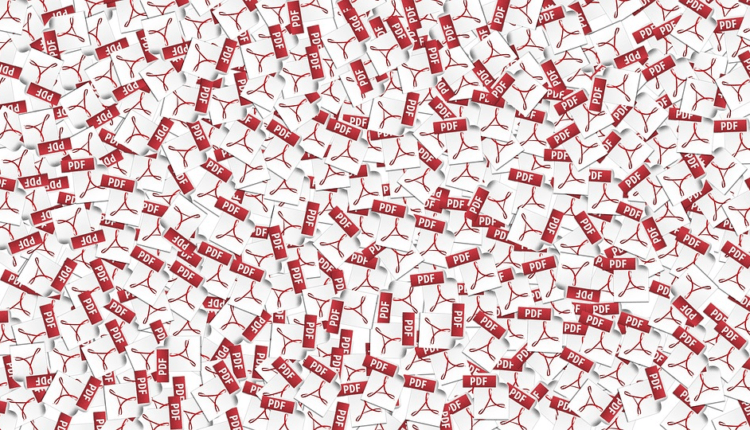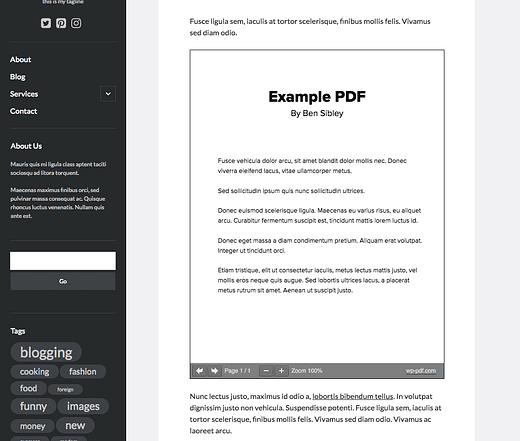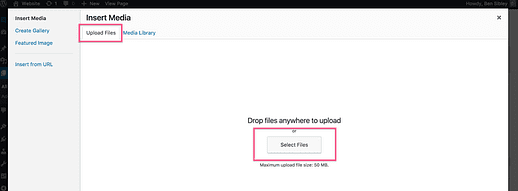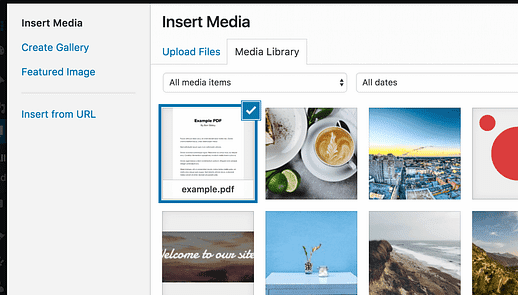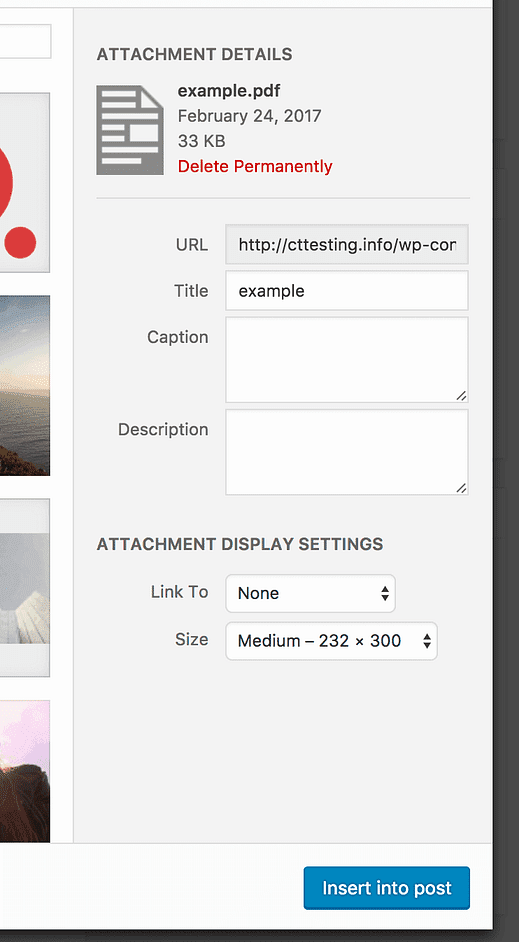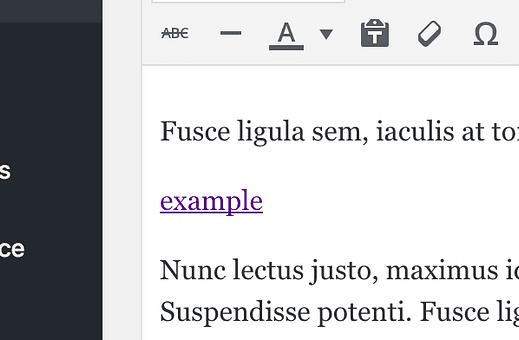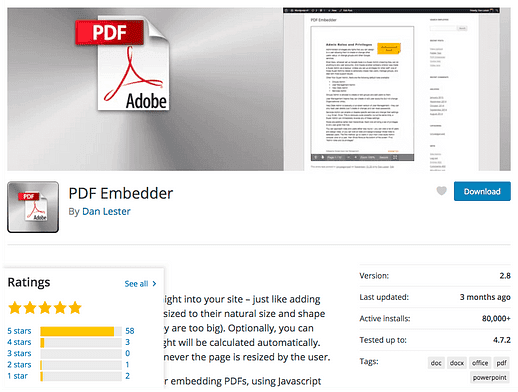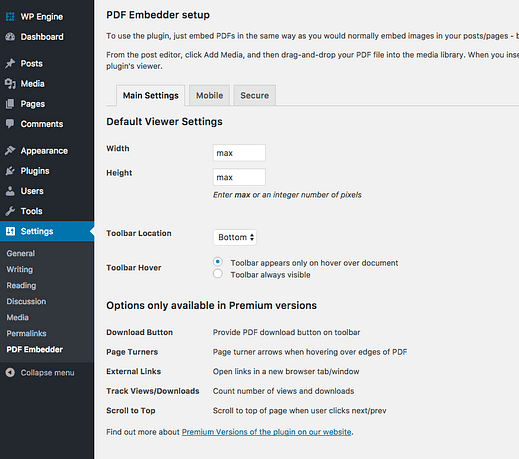Kuinka upottaa PDF-tiedostoja helposti WordPressiin
PDF-tiedostoa ei voi upottaa ilman laajennusta.
Voit linkittää PDF-tiedostoon, mutta upottaa sen? Ei.
Koska sinun on vielä asennettava toinen laajennus, sinun on käytettävä helpointa. Haluat laajennuksen, joka on nopea, yksinkertainen ja tarjoaa vierailijoille erinomaisen kokemuksen.
Tässä viestissä opit käyttämään laajennusta tämän kaltaisten PDF-tiedostojen upottamiseen viesteihisi ja sivuihisi.
PDF-tiedoston upottaminen sivulle tai viestiin
PDF-tiedoston upottamiseksi mihin tahansa viestiin tai sivuun on kolme vaihetta:
- Lataa PDF WordPressiin
- Asenna PDF Embedder -laajennus
- Lisää PDF
Jaan myös joitain vaihtoehtoisia laajennuksia ja vastauksia yleisiin kysymyksiin opetusohjelman lopussa.
Kuinka ladata PDF WordPressiin
Ensimmäinen askel on ladata PDF WordPressiin.
Voit ladata PDF-tiedoston hallintapaneelin Mediakirjastosta, mutta voit myös lähettää PDF-tiedostoja suoraan sivun muokkausohjelmasta.
Napsauta muokkausnäytössä Lisää media -painiketta ja vedä ja pudota PDF-tiedosto ponnahdusikkunaan.
Vaihtoehtoisesti voit napsauttaa Lähetä tiedostot -välilehteä ja valita PDF-tiedoston tietokoneeltasi Valitse tiedostot -painikkeella.
Kun PDF-tiedosto on ladattu, näet sen muun median kanssa.
WordPress 4.7 lisäsi esikatselukuvat PDF-tiedostoihin. Makea!
Nyt kun PDF on ladattu, on aika upottaa se sivulle.
Kuinka upottaa PDF Embedderillä
Ennen kuin asennat laajennuksia, näet seuraavat vaihtoehdot PDF-tiedoston muokkaamiseen ja lisäämiseen:
Jos asetat avattavan Linkki-valikon Mediatiedostoon, Lisää sivulle -painikkeen napsauttaminen lisää linkin PDF-tiedostoon, kuten seuraava:
Linkin napsauttaminen avaa PDF-tiedoston uudelle selaimen välilehdelle. PDF-katseluohjelman tyyli ja toiminnallisuus riippuvat käytetystä selaimesta.
Jos haluat upottaa PDF-tiedoston linkittämisen sijaan, käytämme PDF Embedder -laajennusta.
Asenna PDF Embedder
Paras tapa upottaa PDF-tiedostoja WordPressiin on erinomainen PDF Embedder -laajennus.
Kun olet asentanut laajennuksen, Asetukset-kohtaan on lisätty uusi valikko, jossa voit tehdä upotuksiin muutamia säätöjä.
Upota PDF
Kun laajennus on asennettu, Lisää viestiin -painikkeen painaminen lisää viestiin linkin sijaan lyhytkoodin.
Jos et ole tuttu, laajennukset käyttävät lyhytkoodeja monimutkaisen sisällön tulostamiseen viesteihin ja sivuihin. Tässä tapauksessa näemme yksinkertaisen pikakoodin nimeltä "pdf-embedder", jonka URL-ominaisuus on asetettu PDF-tiedoston URL-osoitteeksi.
Vaikka se ei näytä paljolta editorissa, jos tarkastelet viestiäsi, näet interaktiivisen PDF-tiedoston, jonka alareunassa on työkalupalkki.
Vierailijat voivat selata sivuja ja lähentää ja loitontaa. Työkalupalkki näkyy oletusarvoisesti vain, kun hiiren osoitin siirretään PDF-tiedoston päälle, mutta sitä voidaan muuttaa PDF Embedder -asetusvalikon kautta.
PDF Embedder -vaihtoehdot
PDF Embedder on erittäin helppokäyttöinen ja toimii hyvin. Se kuitenkin lukitsee joitain ominaisuuksia premium-versioista. Muutamia harkitsevia vaihtoehtoja ovat:
Saatat pitää myös Jotform PDF -editorista, jonka avulla voit luoda upotettavat PDF-tiedostot yhteydenottolomakkeen merkinnöistä.
Yleisiä PDF-upotuskysymyksiä
Kun upotetaan PDF-tiedostoja WordPressiin, esiin tulee muutamia yleisiä kysymyksiä.
Onko täysleveä näyttö?
PDF Embedderissä on täysleveä näyttövaihtoehto premium-versiossa. Vaihtoehtoisesti voit linkittää vierailijat PDF-tiedostoon, jolloin se avautuu koko näytön puolelle uudelle selaimen välilehdelle.
Voinko seurata katselukertoja/latauksia?
Yksinkertaisin ratkaisu on PDF Embedderin premium-versio, joka maksaa tällä hetkellä 20 dollaria. Vaihtoehtoisesti voit määrittää lataukset lisäosilla, kuten Delightful Downloads tai Easy Digital Downloads, vaikka ne voivat olla liian suuria vain latausmäärien seurantaan.
Voivatko vierailijat muokata tai allekirjoittaa PDF-dokumenttia?
Tällä hetkellä ei ole olemassa hyvää ratkaisua, jolla kävijät voivat muokata PDF-tiedostoa sivustossasi. Sen sijaan anna heille latauspainike ja suosittele editoria PDF-tiedoston muokkaamiseen heidän tietokoneessaan.
PDF-tiedostojen upottaminen WordPressillä
WordPress-oletusasennuksella voit linkittää vierailijat PDF-tiedostoihin. Vaikka tämä on okei joissakin tilanteissa, voi olla käyttäjäystävällisempää upottaa PDF suoraan sivulle.
PDF-tiedostojen upottaminen viesteihin ja sivuille ei ole helpompaa kuin PDF Embedder -laajennus.
Onko sinulla kysyttävää PDF-tiedostojen lisäämisestä WordPress-sivustollesi? Jätä kommentti alle.